 Eis a prenda pascoal para os Leitores!
Eis a prenda pascoal para os Leitores!
Tempo atrás, Informação Incorrecta tinha publicado um guia para experimentar o sistema operativo Linux. Só que o bom Max reparou existir uma maneira muito mais simples para ter o mesmo efeito. Portanto: velho guia apagado e substituído por este. Boa leitura e Boa Páscoa!
Fartos de Windows? Ou simplesmente curiosos? Vontade de escolher entre centenas de sistemas operativos (SO), todos gratuitos? Desejo de proteger um pouco mais a privacidade? Ou ainda: possibilidades de escolher entre dezenas de milhares de programas, obviamente grátis?
Então chegou a altura de experimentar um SO Linux, coisa extremamente simples. E esta guia explica como fazer, passo a passo, de forma rápida e sobretudo muito simples.
O que é preciso? Muito pouco.
- um computador
- uma ligação à internet
- uma pendrive USB (aconselhada: de 8 Giga)
Nada mais. Sigam os poucos passos.
1. Aceder ao site do programa UNetbootin e carregar em “Download”.
Guardem a transferência no desktop (o ambiente de trabalho): o programa é portátil, por isso nem é precisa a instalação. Uma vez utilizado, será suficiente arrasta-lo até a reciclagem para poder elimina-lo sem deixar vestígios.
2. Enquanto o programa é descarregado, aproveitem para inserir a pendrive no idónea ranhura.
No final da transferência (o programa é leve, pouco mais de 4 Mega), no desktop aparecerá este ícone.
3. Para iniciar o programa, obviamente, é preciso clicar no ícone: teremos assim UNetbootin inicializado:
4. Parece algo complicado? Nem por isso: escolhemos a opção “Selecione a distribuição”.
5. No menu aparecem agora muitas opções, mas nós vamos escolher Linux Mint. Porquê? Porque sim (explicação mais abaixo).
6. Esqueçam “Selecione a versão”, o que interessa é “Tipo” (nº 1): deveria já estar em “Disco USB”. A seguir: “Disco” (nº 2). Atenção: esta é a única passagem delicada pois é importante escolher a letra da pendrive que já foi ligada ao computador.
7. E agora? Agora é só carregar em “OK” (nº 3): o programa vai buscar uma cópia do SO Linux na internet, vai descarrega-la e instala-la na pendrive. Faz tudo sozinho, não é preciso intervir. A operação pode demorar alguns minutos (depende da velocidade da vossa ligação à internet). Aproveitem para ler um velho artigo do blog, que nunca faz mal.
8. Acabou? Muito bem. Saímos do programa e desliguemos o computador com a opção “Reiniciar”.
Agora a parte “difícil” (por assim dizer): é preciso dizer ao computador que no reinicio faça partir o sistema Linux. Como fazer?
9. Quando o computador iniciar, logo ter ouvido o “bip!”, aparece um ecrã com algumas opções, ainda antes de Windows ter-se carregado: não costumamos mexer nelas, mas desta vez temos que carregar numa tecla. O problema é que esta tecla varia a segunda da marca do computador. No meu, por exemplo, é a tecla F12, mas pode ser a F2 ou a tecla Canc. É só ler (de pressa: o ecrã desaparece rapidamente!) ou experimentar para individuar a tecla certa.
A seguir, seleccionar a pendrive e nada mais: o computador reinicia a partir da USB.
Nota: antigamente a coisa era um pouco mais complicada pois era preciso entrar no Bios e explicar ao computador para iniciar a partir da USB ou de CD, depois guardar a configuração, sair, repetir…. com as máquinas de última geração é mais simples, pois uma vez encontrada a tal tecla é apresentada uma lista de dispositivos que podem ser inicializados de forma rápida. É este o nosso caso.
10. Conseguiram encontrar a tecla? Muito bem! Então agora há só que ver o computador reiniciar e carregar o novo SO. Que é Linux Mint. Nada mais.
A utilização é intuitiva: à esquerda, em baixo, há o menu com todas as opções e os programas instalados. É só escolher. E podemos utilizar este SO já para fazer tudo e mais alguma coisa como navegar na internet, utilizar os jogos, escrever e enviar uma e-mail, explora-lo… aquela carregada no computador com a pendrive tem o nome de “Distribuição Live”, feita para ser experimentada: nada fica gravado no nosso computador (no Windows, para entender), portanto não há riscos. Uma vez desligado o sistema Linux (para voltar ao Windows é só sair do Linux com a opção “Reiniciar”), tudo volta como antes, sem diferença nenhuma.
Gostaram do SO Linux Mint? Claro que sim. E pensem que é apenas um entre as centenas de disponíveis.
Como experimentar os outros? Repetindo o processo descrito antes e escolhendo uma outra distribuição. É demorado? Pois é: na verdade haveria um programa parecido para experimentar vários sistemas (chama-se Yumi), mas não vamos complicar agora, ficamos com UNetbootin.
Para os mais ousados: gostaram do Linux Mint e desejam experimentar outro sistema? Mas qual SO escolher? Com Linux o problema é mesmo este: escolher. Se com Windows há uma só opção (Windows 10 e nada mais), com Linux as possibilidades multiplicam-se.
Algumas sugestões.
- Linux Mint, o indicado neste artigo, é um dos melhores sistemas em circulação: muito estável, riquíssimo em programas (já instalados ou prontos para ser descarregados), simples de utilizar. Actualmente é o SO Linux mais descarregado no mundo.
- Peppermint é o SO para quem quer viver online e cloud. Tudo em Peppermint é pensado para uma utilização em internet. E como sistema é muito válido e simples de utilizar.
- MX Linux tem sido uma surpresa dos últimos tempos: tem as mesmas características de Mint (tudo funciona de forma exemplar e simples também), é uma opção muito válida.
- KDE Neon é o SO para quem deseja o máximo: do controle (a personalização vai até o extremo), da qualidade (programas dedicados sempre no topo da classe), da gráfica (quanto a mim é bem superior ao Windows). Isso paga-se com um pouco de peso acrescentado, mesmo assim não deixa de ser um SO sempre reactivo (e muito atractivo).
Não vou sugerir Ubuntu, provavelmente o sistema Linux mais famoso, porque está a atravessar uma fase de reestruturação: melhor esperar uns meses para ter o máximo da fiabilidade. Mas para ter uma ideia da variedade dos SO disponíveis pode sempre visitar o site Distrowatch: à direita é presente a coluna Page Hit Ranking, com os primeiros 100 sistemas operativos mais descarregados. E são apenas os primeiros 100…
O discurso acerca de Linux poderia ir muito além, mas a ideia é manter este artigo simples: por isso ficamos por aqui.Em caso de dúvida, perguntem: o bom Max aqui é só blogueiro, não técnico de informática, mas utiliza Linux há largos anos e, portanto, conhece as bases.
Ipse dixit.


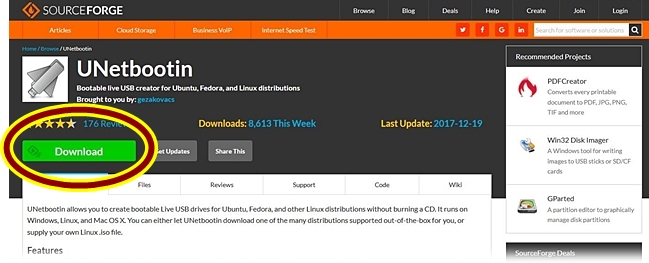
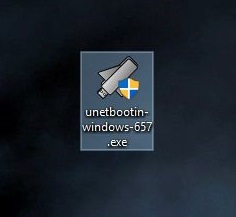
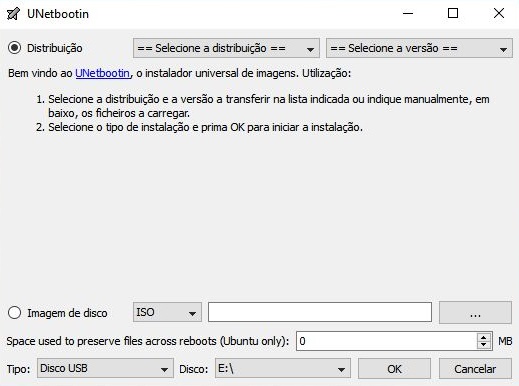
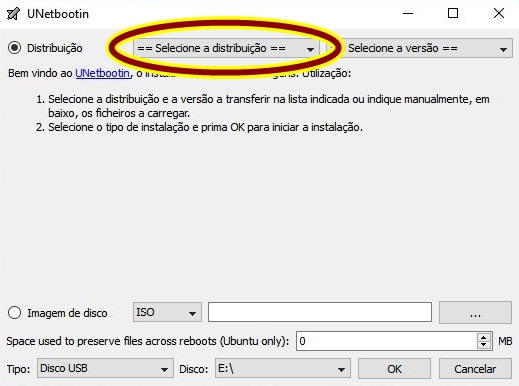
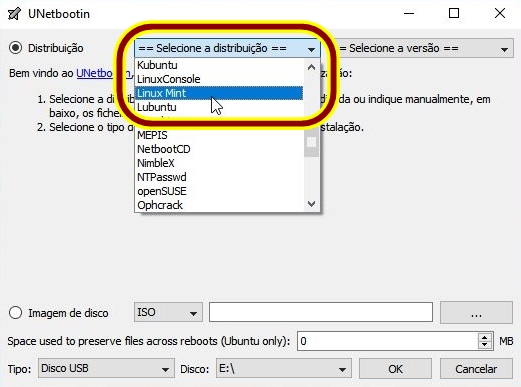
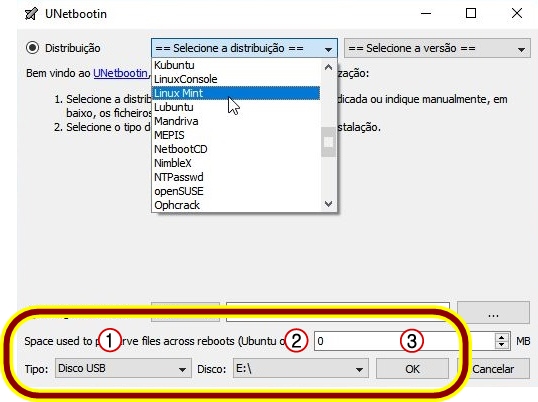
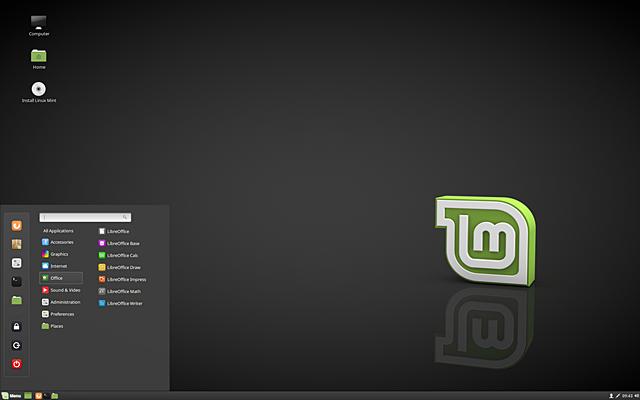
Max, obrigado pela dica.
Estava mesmo a pensar numa coisa destas e agora fico com o trabalho facilitado.
O PC que tinha com o Ubuntu pifou e no novo só tenho a porcaria do Windows pré-instalado.
Abraço
Krowler
No portátil tenho dual-boot com Windows 10 e Linux.
Windows está cada vez pior, no sentido que é cada vez mais intrometido. As actualizações são uma seca que nunca acaba (no Linux podemos decidir o que actualizar e quando), mas o que me tira do sério é que a cada actualização Windows arrasa as minhas escolhas em matéria de segurança.
Por exemplo: digo ao sistema para não baixar as actualizações vindas de vários computadores ao mesmo tempo. Windows actualiza e cada vez tenho que ir modificar a opção porque Microsoft decidiu que eu tenho de baixar de vários pc ao mesmo tempo. Mesma coisa com o envio dos feedback, etc.
Fxxx-se!
Cada vez mais fico longe deste sistema operativo.
Grande abraçooooo!!!
Comecei a usar o Linux através do guia de instalação que anteriormente publicou no blogue; a partir daí nunca mais utilizei no meu computador qualquer outro sistema operativo.
Uso o Linux Mint, que corresponde efectivamente aquilo que o usuário precisa num sistema operativo, praticidade e rapidez, para além do facto de que, com o Linux acabam-se os vírus, malwares, lentidão, entre outros problemas que afectam o Windows.
O Linux Mint já vem com o navegador Firefox instalado, mas para obter segurança e privacidade na navegação, deixo aqui umas dicas de extensões a instalar no “browser”:
– Adguard AdBlocker
– HTTPS Everywhere
– I don’t care about cookies
Como instalar o Tor no sistema operativo Linux e navegador Firefox:
http://www.techtudo.com.br/dicas-e-tutoriais/noticia/2014/01/como-instalar-e-configurar-o-tor-no-ubuntu-para-navegar-como-anonimo.html
(O tutorial refere-se ao à versão Ubuntu do Linux, mas o processo de instalação é igual no Linux Mint, só muda o tema e ambiente do sistema operativo, bastando seguir os passos conforme a descrição)
Olá JF!
Fico muuuuuuito satisfeito ao saber que o blog ajudou em algo 🙂
Estava convencido de ter escrito o guia só para mim lololololol.
Obrigado e abraçoooooo!!!
Já antes tinha tentado instalar o Linux mas não encontrava uma forma simples de o fazer acabando por desistir, mas o interesse nesse sistema operativo mantinha-se vivo pois estava farto do windows e dos seus problemas.
Quando publicou o primeiro artigo sobre como instalar o Linux, não perdi tempo e segui o tutorial; finalmente conseguia instalar e desinstalar esse sistema operativo sem dificuldade, fazer as minhas experiências, e aprender a usá-lo.
Para quem ainda usa o google como motor de busca:
– "…Chrome Is Scanning Files on Your Computer, and People Are Freaking Out…"
https://motherboard.vice.com/en_us/article/wj7x9w/google-chrome-scans-files-on-your-windows-computer-chrome-cleanup-tool
Tou a usar o duck duck, mas links de motores menos intrusivos, é tudo bem vindo.
O Google está sempre a mudar de politica e é cada vez mais intrusivo. Tanto faz o sistema operativo.
Agradecia compartilha de informação de sites ou ftp em PT,inglês,esp,fra e até italiano (o Max tem metido e entende-se bem)
PDFs etc… vídeos banidos do yt.
Sites favoritos torrents filmes 4k/1080p som multicanal, soulseek música tudo até em 5.1
Cumprimentos
nuno
Olá Nuno!
Na Deep Internet temos acesso a enormes bibliotecas, muitas ftp, com material extremamente vário. Há tudo e mais alguma coisa.
Já pensei escrever um guia para o Deep Internet, só que tenho dúvidas porque é um lugar arriscado: podemos utiliza-lo com juízo, então não há crise, ou "cair em tentação" e ficar em apuros. Até sérios, com subtração de dados sensíveis (como contas bancárias, por exemplo). E não é meu desejo provocar problemas aos Leitores do blog.
Todavia sei que é uma autêntica mina de informações.
Vou pensar nisso, prometo.
Abraçooooooooooooooo!!!!
Grato Max, já por lá andei várias vezes mas não sou o unico a usar o cpu. E aquilo está cheio de honeypots. Não é para inciantes, e o pessoal descura a segurança, até algo de mau aconteça.
abraco engripado
n
Eu não sei o que estou a fazer errado mas já tentei umas dez vezes e não consigo. O download (passo 1) pára ou a extracção (passo 2) fica presa em x %. Já tentei outros métodos, todos sem êxito. Deve ser por estar a usar uma net não wifi? Enfim, terei que comprar mais uma antena wifi pois a do computador ficou desligada com a actualização do windows 7…
Olá JJ!
Experimente fazer o download daqui: https://unetbootin.github.io/
Se o download não acabar bem pode acontecer que a extração depois não fique completa.
Acerca da rede: eu estou ligado via cabo, raramente faço download via wi-fi porque por vezes a rede cai e é aborrecido.
Depois conte como correu!
Abraçooooo!!!
Ubuntu 20.04.1 LTS … Perfeito!!!
https://ubuntu.com/download/desktop